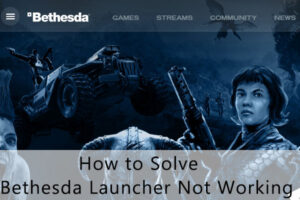La creación de particiones en nuestro sistema hizo que trabajar en el sistema fuera divertido y fácil. No solo mejoró la velocidad de la computadora, sino que también ayudó a administrar las cosas. Por lo general, las personas mantienen al menos dos particiones: una partición de arranque y una partición de datos.
En la partición de arranque, se guardan todas las cosas vitales para el arranque del sistema, incluido MBR (Código de arranque maestro, Firma de disco y Tabla de particiones), archivos del sistema y sistema operativo. La partición de datos contiene todo tipo de archivos de usuario. Esto asegura que los daños a la unidad de arranque no corrompan los datos almacenados en la otra partición. Sin embargo, si actualiza su sistema y de repente descubre que el sistema no se carga y todos sus datos guardados en él se vuelven inaccesibles, entonces debe buscar formas de recuperar la partición.
Considere que está actualizando su sistema Windows a la versión XP. Cuando lo reinicia por primera vez después de la actualización, encuentra una pantalla azul con el siguiente mensaje escrito en ella:
DETENER 0x000000ED (0xaaaaaaaa, 0xC0000032,0xcccccccc, 0xdddddddd)
UNMOUNTABLE_BOOT_VOLUME o, aaaaaaaa, cccccccc y dddddddd son números hexadecimales
Detalles técnicos para este error:
El parámetro de error de detención 0xC0000032 es una clara indicación de que el sistema de archivos de la partición de arranque está dañado. No permite que se monte el sistema de archivos.
Para resolver el problema, deberá reparar el volumen con el comando chkdsk / r. Para esto,
Inserte el disco de inicio de Windows o el disco de instalación para iniciar la computadora.
En la pantalla Bienvenido a la instalación, escriba R para reparar. Para una computadora de arranque múltiple o de arranque dual, elija la instalación de Windows adecuada para acceder.
Ingrese la contraseña de administrador cuando se le solicite. Esto le permite acceder a la Consola de recuperación.
En el símbolo del sistema, elija la unidad donde está instalado Windows, escriba chkdsk / r y presione Entrar. Cuando termine, escriba Salir y reinicie la computadora.
Si el problema persiste, repita el procedimiento, simplemente reemplazando el comando chkdsk / r con el comando fixboot. Esto debería solucionar el problema y ayudarlo a recuperar la partición.
Dado que el uso del comando chkdsk / r da como resultado la pérdida de datos en algunos casos, es posible que deba recuperar algunos archivos con la última copia de seguridad. Sin embargo, si no ha realizado una copia de seguridad, no se preocupe porque puede recuperar los datos eliminados mediante el software de recuperación de particiones.
Stellar Phoenix Windows Data Recovery es una herramienta confiable basada en GUI compatible con los sistemas operativos Windows 7, Vista, 2003, XP y 2000. Con soporte para FAT32, VFAT, exFAT, NTFS y NTFS5, y la capacidad de recuperar más de 185 formatos de archivo , este software de recuperación de particiones es bastante fácil de usar.

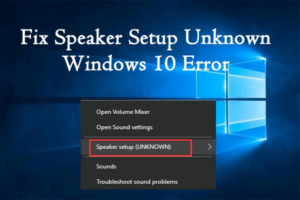
![Lee más sobre el artículo [Fixed] Modern Warfare no puede acceder a los servicios en línea](https://discoduro.club/wp-content/uploads/2021/11/fixed-modern-warfare-no-puede-acceder-a-los-servicios-en-linea-300x200.jpg)